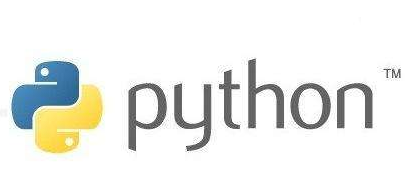在windows环境中关于pycharm配置anaconda虚拟环境
因为要在windows系统系统中练习tensorflow,所以需要配置一下环境(来回的开关机切换环境太麻烦了。。。。。。)
首先安装anaconda3,我选择的版本是Anaconda3 5.1.0,对应的python的版本是python3.6。anaconda和python对应的版本关系如下图:

下载的是使用的中科大的镜像站 http://mirrors.ustc.edu.cn/anaconda/archive/具体安装过程不表,配置一下安装路径就可以,还有就是将下面的勾取消掉了(默认勾选的,如果看不懂的话,默认就好)。

安装完成之后,打开AnacondaPrompt

为了配置方便,首先建立一个虚拟环境 condacreate -n myenv1 python=3.6 ,其中myenv1表示的环境的名称,后面是要配置的python的版本(注意:这个版本一定要大于或等于anaconda对应的python版本)

输入一个y就好

出现这个就算虚拟环境配置成功了。然后进入虚拟环境输入conda activate test ,成功进入后会看到最前边括号里边已经变成了虚拟环境的名称。接下来就是安装tensorflow了。

这里要注意一个问题,一般用pipinstalltensorflow或是condainstalltensorflow下载下来的tensorflow都是没有经过特定的指令集编译的,如果使用这种话会出现以下的提示:
这是,不影响使用的,就是看着有点心烦。有两种方法,一种是屏蔽这个消息,第二种就是使用编译之后的tensorflow。我选择了第二种 https://github.com/fo40225/tensorflow-windows-wheel
这个是编译过后的文件,具体下载哪个,看自己的情况。linux的话请看这里https://github.com/lakshayg/tensorflow-build 如果不知道自己的情况,可以先安装上一般的tensorflow,使用过程中出现提示之后就知道选择哪个了。我选择的版本是:

首先将这个文件下载到本地电脑中,然后使用pip安装pipinstall文件路径+文件名

然后安装pycharm,这里就不放过程了,首先新建一个工程,直接配置File >> Settings >> Project >> Project Interpreter点击红圈内的齿轮,选择add,


注意,这是要选择Existingenvironment选项中的

然后点击ok就完成了。

本来是倾向于使用vscode,但是配置python的虚拟环境感觉麻烦,就没有弄。有时间在更。
查看评论 回复